Wie führe ich einen Hard-Reset auf einem Tp-Link-Router durch? Werkseinstellungen wiederherstellen
Warum wird ein Tp-Link-Router überhaupt auf die Werkseinstellungen zurückgesetzt? Zum Beispiel, um die alten Parameter zu löschen und den Router erneut zu konfigurieren. Wenn Sie einen Internetprovider wechseln, sollten Sie die Einstellungen auf die werkseitigen Standardeinstellungen zurücksetzen und bereits für den neuen Provider konfigurieren. Unmittelbar nach dem Kauf, bevor Sie den Tp-Link-Router konfigurieren, empfehle ich Ihnen außerdem, einen Werksreset durchzuführen. Oder wenn Sie Probleme mit dem Router bemerken.
Wenn Sie diesen Artikel jedoch bereits lesen, wissen Sie wahrscheinlich bereits, warum Sie dies tun müssen. Die Frage ist nur, wie die Standardeinstellungen auf dem Router wiederhergestellt werden können, wie dies bei Tp-Link-Routern der Fall ist. In diesem Artikel finden Sie Antworten auf diese Fragen. Jetzt werde ich deutlich zeigen, wie alle Einstellungen gelöscht werden. Ich werde am Beispiel des Modells TP-LINK TL-WR841N zeigen.
Der Artikel ist jedoch auch für andere Modelle geeignet: TL-WR842ND, TL-WR741N, D-W8968, TL-WR741ND, TD-W8960N, TL-WR843ND, TL-WDR4300, TL-WR702N, TL-WA830RE, TL-WR1043ND usw. e. Dort kann nur die Position der Taste auf dem Gerätegehäuse unterschiedlich sein. Beim Zurücksetzen auf die Werkseinstellungen über das Bedienfeld ist alles gleich.
Es gibt zwei Möglichkeiten, die Einstellungen zu löschen:
- Eine spezielle Taste am Gehäuse des Geräts.
- In der Systemsteuerung des Routers.
Zurücksetzen der Einstellungen am Tp-Link-Router über die Schaltfläche
Hier ist alles sehr einfach. Wir nehmen unseren Router und suchen nach einer Schaltfläche mit der Bezeichnung RESET (WPS / RESET). In der Regel ist dieser Knopf in den Körper eingelassen (damit er nicht versehentlich gedrückt wird). Einen Button gefunden? Ausgezeichnet.
Es ist wichtig zu beachten, dass durch dieses Verfahren alle Einstellungen auf Ihrem Router vollständig gelöscht werden. Sie werden auf die Werkseinstellungen zurückgesetzt. Sie müssen alles neu konfigurieren. Oder speichern Sie sie in einer Datei, bevor Sie die Parameter zurücksetzen. Dann können Sie sie schnell wiederherstellen. Wie das geht, steht im Artikel: Wir speichern die Einstellungen des Tp-Link-Routers vor dem Flashen oder setzen die Einstellungen zurück und stellen sie aus der Datei wieder her.
Nehmen Sie etwas Scharfes wie eine Büroklammer und klicken Sie auf diese Schaltfläche. Wir halten für 10 Sekunden. Sie müssen den Router nicht vom Stromnetz trennen. Höchstwahrscheinlich blinken alle Anzeigen am Router. Dies bedeutet, dass ein Reset stattgefunden hat.
So sieht die Schaltfläche beim TL-WR841N aus:

Ein weiteres Foto dieser RESET-Taste bei anderen Modellen:
Foto der Schaltfläche auf TP-Link TL-WR2543ND

TP-Link TD-W8951ND
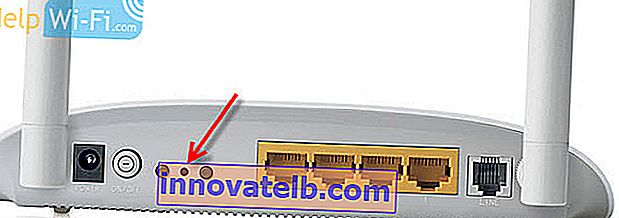
TP-LINK TL-WR941ND
 Weitere Informationen zum Konfigurieren dieses Routers finden Sie in diesem Artikel.
Weitere Informationen zum Konfigurieren dieses Routers finden Sie in diesem Artikel.
Was ist, wenn keine dedizierte RESET-Taste vorhanden ist?
Viele Modelle von Tp-Link-Routern verfügen nicht über eine spezielle Taste zum Zurücksetzen der Einstellungen auf die Werkseinstellungen. Dort wird in der Regel eine Schaltfläche verwendet, die auch für die Aktivierung der WPS-Funktion zuständig ist. Es ist von WPS / RESET signiert .
Wenn Ihr Gerät über eine solche Taste verfügt, müssen Sie sie nur 10 Sekunden lang gedrückt halten. Auf dem TP-LINK TL-WR720N sieht es ungefähr so aus:
 Und bei anderen Modellen:
Und bei anderen Modellen:
TTP-Link Archer C7
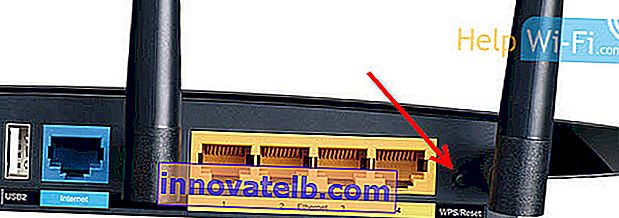
TL-WR941ND

Ich denke, wir haben es mit der mechanischen Methode zum Löschen der Einstellungen herausgefunden.
Wiederherstellen von Standardparametern über Einstellungen
Über das Bedienfeld ist alles genauso einfach.
Wir stellen eine Verbindung zum Router her, öffnen den Browser und gehen zur Adresse 192.168.1.1 oder 192.168.0.1 . Geben Sie das Passwort ein und melden Sie sich an: admin und admin (dies ist die Standardeinstellung, wenn Sie sie nicht geändert haben).
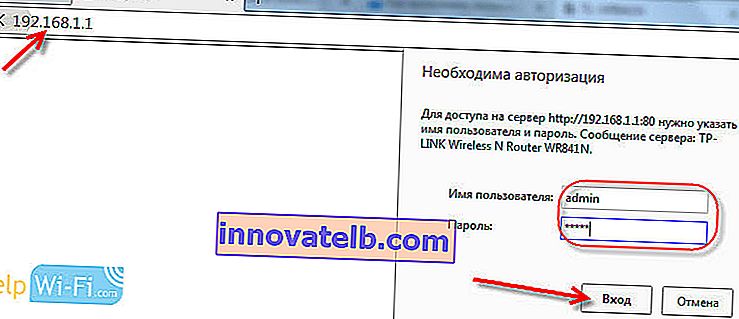 Wechseln Sie als Nächstes zur Registerkarte Systemprogramme - Werkseinstellungen und klicken Sie auf die Schaltfläche Wiederherstellen .
Wechseln Sie als Nächstes zur Registerkarte Systemprogramme - Werkseinstellungen und klicken Sie auf die Schaltfläche Wiederherstellen .
Auf die Warnung, dass beim Wiederherstellen der Werkseinstellungen alle eingegebenen Parameter verloren gehen, antworten wir mit OK .
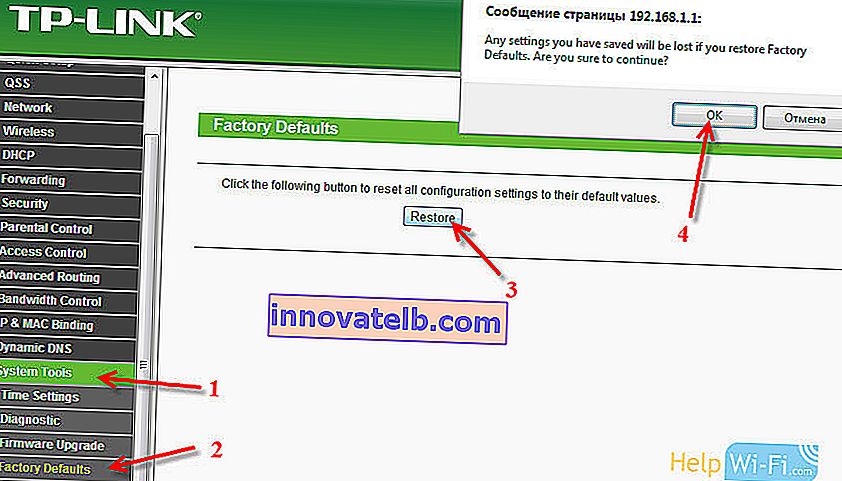 Wenn Ihre Einstellungen auf Russisch sind:
Wenn Ihre Einstellungen auf Russisch sind:
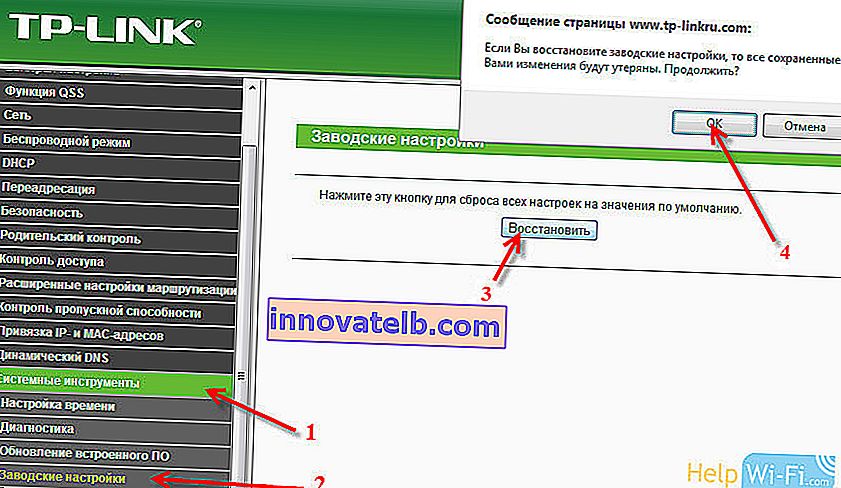
Der Router wird neu gestartet und die Einstellungen werden auf die Werkseinstellungen zurückgesetzt.